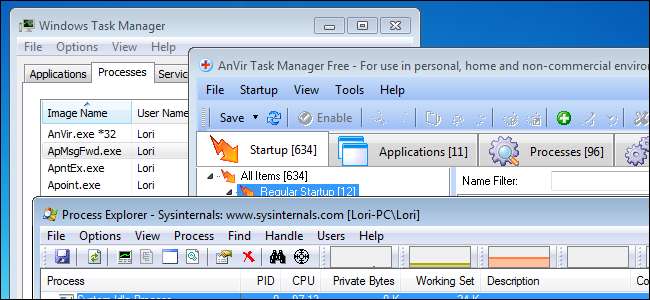
Menedżer zadań systemu Windows to wbudowane narzędzie, które umożliwia sprawdzenie, które usługi działają w tle, ile zasobów jest używanych przez poszczególne programy oraz wykonywanie typowych zadań polegających na zabijaniu programów, które nie odpowiadają.
Mimo że Menedżer zadań systemu Windows ma kilka przydatnych narzędzi, dostępnych jest wiele bezpłatnych alternatyw, które zapewniają dodatkowe lub rozszerzone funkcje, umożliwiając dokładniejsze monitorowanie i dostosowywanie systemu.
Process Explorer
Process Explorer to darmowy program stworzony przez zespół Microsoft Windows Sysinternals. Wyświetla informacje o uruchomionych procesach w systemie Windows. Ekran w Process Explorer można podzielić na dwa panele za pomocą menu Widok. Górny panel zawiera listę aktualnie aktywnych procesów, a dolny wyświetla różne informacje o wybranym procesie z górnego panelu, w zależności od trybu wybranego dla dolnego panelu w menu Widok. W trybie DLL pliki DLL i pliki mapowane w pamięci zostały załadowane przez wybrany proces. W trybie obsługi uchwyty otwierane przez proces wybrany w górnym panelu.
Process Explorer zapewnia również zaawansowane możliwości wyszukiwania, które szybko pokazują, które procesy mają otwarte określone dojścia lub załadowane biblioteki DLL.
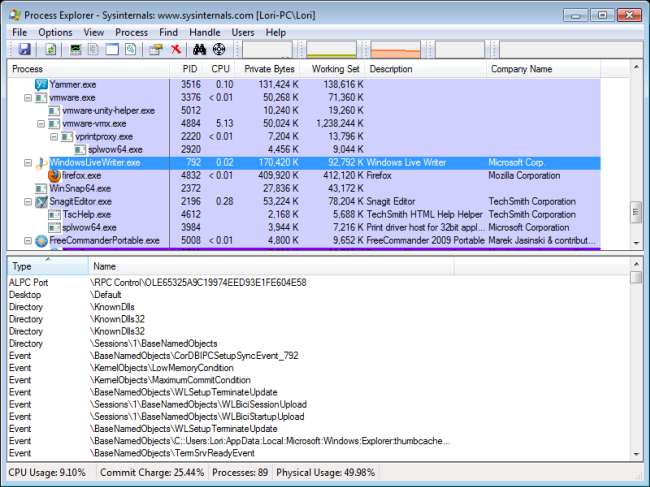
Process Hacker
Process Hacker to bezpłatne, bogate w funkcje narzędzie do śledzenia i manipulowania procesami i usługami uruchomionymi na komputerze. Oferuje prawie wszystkie te same funkcje co Process Explorer, ale dodaje bardziej zaawansowane funkcje. Procesy są wymienione w konfigurowalnym widoku drzewa, który pokazuje procesy aktualnie uruchomione na komputerze. Process Hacker umożliwia również przeglądanie szczegółowych statystyk systemu z wykresami, przeglądanie i zamykanie połączeń sieciowych oraz przeglądanie, edytowanie i kontrolowanie usług, w tym usług niewymienionych w standardowej konsoli usług.
Process Hacker oferuje również zaawansowane funkcje niedostępne w innych programach, takie jak przeglądanie uchwytów i stert GDI, wstrzykiwanie i zwalnianie bibliotek DLL oraz odłączanie od debuggerów.
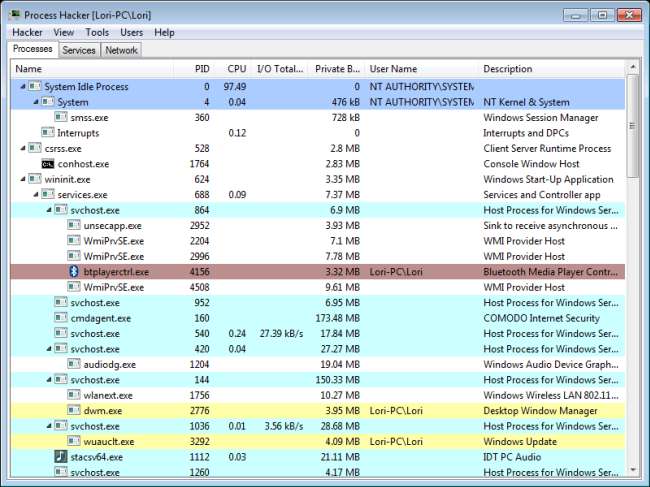
Menedżer zadań AnVir
Menedżer zadań AnVir to program zastępczy Menedżera zadań systemu Windows, który monitoruje procesy, usługi, programy startowe, połączenia internetowe, procesor oraz temperaturę i obciążenie dysku twardego. Zapewnia również ulepszenie, które pozwala ulepszyć i ulepszyć system Windows 7, Vista lub XP. Tweaker zapewnia bezpośredni dostęp do setek ustawień systemu Windows, w tym ustawień, które można modyfikować tylko poprzez bezpośrednią edycję rejestru.
Menedżer zadań AnVir pozwala również przyspieszyć komputer i czas uruchamiania systemu Windows. Wszystkie programy uruchamiane podczas uruchamiania systemu Windows są wyświetlane na karcie Uruchamianie. Użyj tej karty, aby wyłączyć lub usunąć programy, których nie potrzebujesz. Możesz także skorzystać z funkcji „Opóźnione uruchamianie”, która pozwala ustawić uruchamianie dowolnego programu startowego kilka minut po uruchomieniu systemu Windows. Umożliwia to wcześniejsze rozpoczęcie korzystania z komputera.
Istnieje bezpłatna wersja Menedżera zadań AnVir, a także płatna wersja Pro (49,95 USD), która ma dodatkowe funkcje .
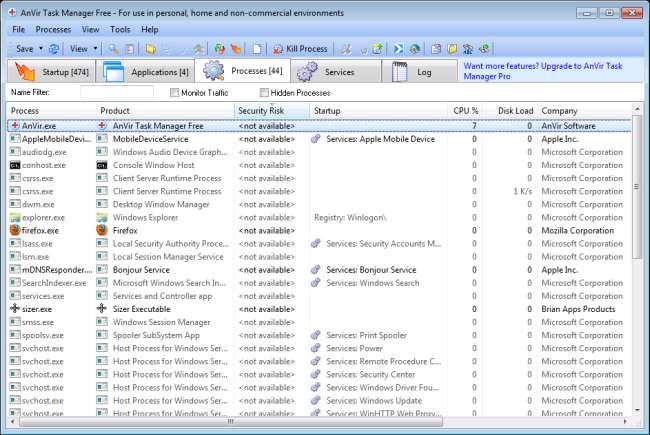
Eksplorator systemu
Jak sama nazwa wskazuje, Eksplorator systemu to darmowy program dla Windows 7, Vista i XP, który umożliwia eksplorację i manipulowanie procesami systemowymi, ale ma również wiele innych przydatnych funkcji. Służy do zarządzania programami uruchamianymi automatycznie podczas uruchamiania systemu Windows oraz eksplorowania dodatków systemowych, sterowników, usług i nie tylko. Możesz również wyszukać dodatkowe informacje o procesach online w pliku baza danych plików i porównaj procesy bazy wirusów aby pomóc Ci określić niechciane procesy lub zagrożenia i dowiedzieć się, który proces blokuje który plik lub powoduje niestabilność systemu.
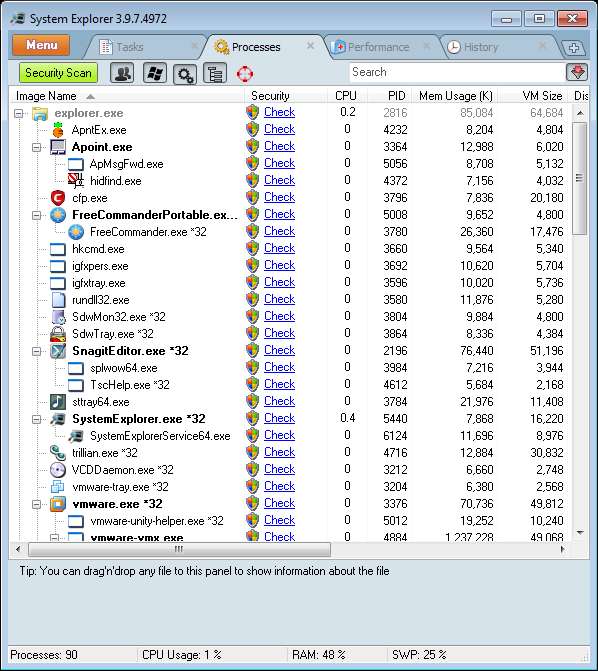
Daphne
Daphne to małe, bezpłatne, przenośne narzędzie, które działa w zasobniku systemowym i umożliwia zarządzanie procesami systemu Windows. Proces można zabić na wiele sposobów, w tym klikając prawym przyciskiem myszy nazwę procesu na głównej liście procesów i przeciągając ikonę „krzyżyka” z Daphne do aplikacji, którą chcesz zabić, i zwolnić ją.
Kolejnym przydatnym narzędziem w Daphne jest narzędzie Znajdź. Czasami trudno jest dopasować program do nazwy procesu. Używając Daphne, możesz przeciągnąć narzędzie Znajdź na okno aplikacji, a podstawowy proces zostanie podświetlony na głównej liście procesów.
Daphne oferuje nową funkcję o nazwie Pułapki, które są z góry określonymi regułami, które pozwalają automatycznie modyfikować lub zabijać procesy. Ustaw pułapki, aby automatycznie ukrywać lub zabijać aplikację po jej uruchomieniu. Możesz także użyć pułapek, aby ustawić poziomy priorytetów, przezroczystości, ustawienie zawsze na wierzchu itp.
Daphne działa w systemie Windows 7, Vista i XP, w tym w wersjach 64-bitowych.
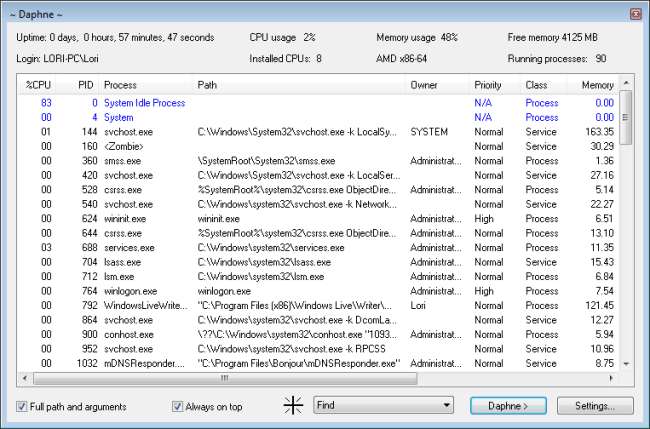
Co się dzieje
Co się dzieje to darmowy program dla Windows 7, Vista, XP i 2000, który wyświetla procesy uruchomione na twoim komputerze i pozwala po prostu kliknąć proces, aby wyświetlić wykres pokazujący jego ostatnią aktywność pamięci RAM, procesora i we / wy. Informacje te są bardzo przydatne do identyfikowania programów, które zajmują zasoby systemowe. Możesz uruchamiać i zatrzymywać procesy i usługi oraz zarządzać programami startowymi.
Nazwy procesów nie zawsze wskazują, który program rozpoczął ten proces. Co jest uruchomione udostępnia opcję „sprawdź online”, dostępną po kliknięciu procesu prawym przyciskiem myszy, która porównuje nazwę procesu z internetową bazą danych typowych procesów, dostarczając więcej informacji o procesie.
What’s Running zapewnia użyteczną funkcję, która umożliwia zapisanie migawki informacji z jednego miesiąca, a następnie porównanie tej migawki z innym miesiącem, aby zobaczyć, jak zmienił się system lub jaki proces może powodować niestabilność systemu.
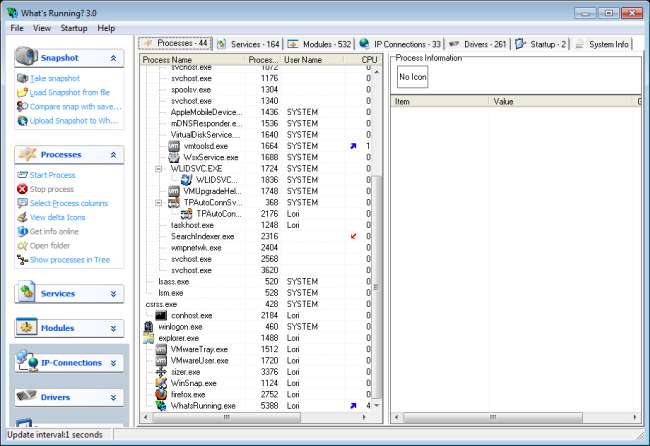
Moo0 SystemMonitor
Moo0 SystemMonitor to darmowy program, który umożliwia monitorowanie wykorzystania zasobów systemowych na komputerze. Wyświetla pionowy pasek na pulpicie systemu Windows, który pokazuje stan zasobów w systemie. Obsługuje wyświetlanie wielu rodzajów informacji, w tym wykorzystania procesora, sieci, pamięci i dysku twardego. Sam program zużywa minimalną ilość zasobów.
Moo0 SystemMonitor jest dostępny jako instalowalny i przenośny program.

Bezpieczeństwo procesów WinUtilitiesa
Bezpieczeństwo procesów WinUtilitiesa to potężny program zastępczy Menedżera zadań, który pokazuje wszystkie aktywne procesy na komputerze. Program wskazuje, czy proces jest bezpieczny, czy nie, i możesz poddać proces kwarantannie, jeśli jest niebezpieczny. Możesz również przeszukiwać Internet z poziomu programu, aby uzyskać dodatkowe informacje o każdym procesie. Możesz zakończyć niechciane procesy lub złośliwe oprogramowanie jednym kliknięciem.
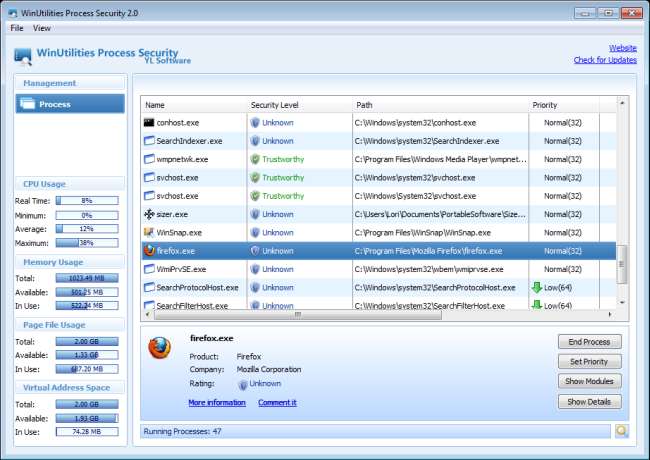
Jeśli znalazłeś przydatne programy zastępcze Menedżera zadań systemu Windows, daj nam znać.







